지난번 구매확인 발급을 위한 신청방법에 대해서 알아보았습니다. 아래 내용에 자세하게 구매확인서 발급 방법에 대해 안내해 드렸으니 처음 블로그를 방문하시는 분들은 꼭 참고해 보세요.
[수출 초보] 쉽게 설명한 구매확인서 발급 방법 (수출신고필증 기준)
내수기업이나 수출 초보기업에는 구매확인서라는 것이 어려울 수 있습니다. 지금부터 알기 쉽게 구매확인서를 발급하는 방법에 대해서 수출신고필증을 근거서류로 한 구매확인서 발급방법에
its4uu.tistory.com
지금부터는 마지막 단계인 해당 구매확인서 발급을 위한 세금계산서 입력 부분에 대해 설명해 드리겠습니다.
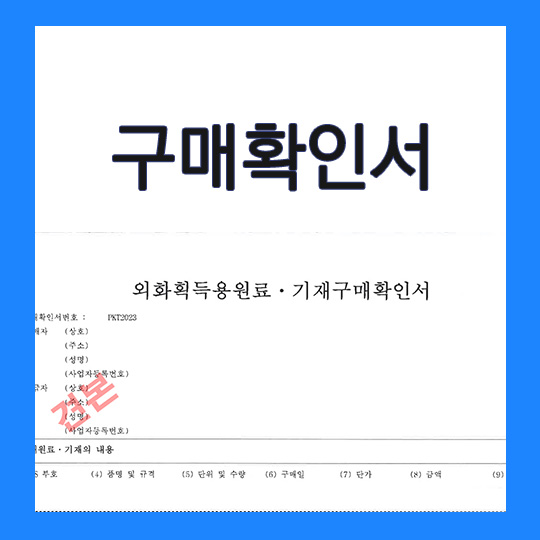
세금계산서 입력 방법은 구매확인서 발급 기준일(구매확인서 신청하는 당일) 기준으로
1. 공급사로부터 영세율 세금계산서를 이미 청구 또는 영수 발행하여 소유 및 확인할 수 있는 경우
2. 공급사가 영세율 세금계산서를 미발행한 경우 (글의 제일 하단 참조)
에 따라 절차가 달라집니다.
1. 공급사로부터 영세율 세금계산서를 받은 경우
지난 글에 이어서 세금계산서 입력 진행을 하면 됩니다.
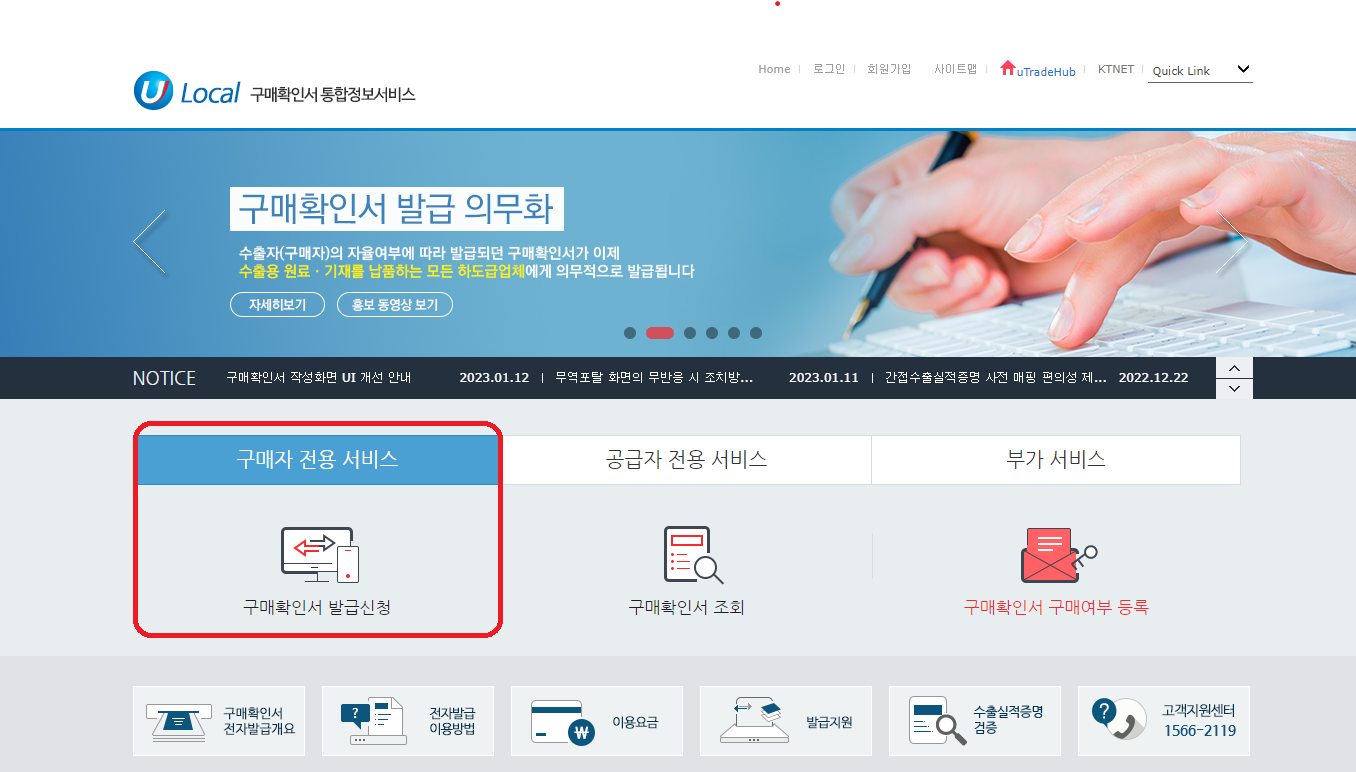
1. 세금계산서 등록/수정 클릭 클릭
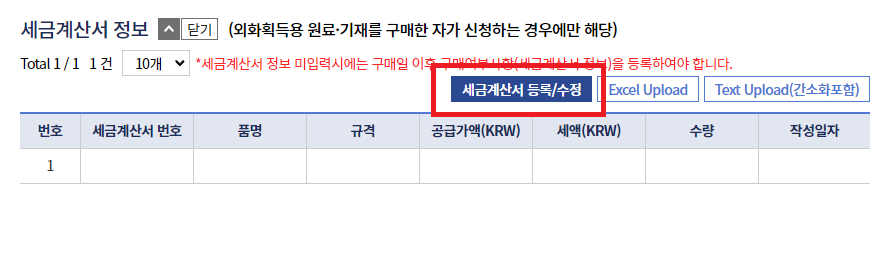
2. 수신 영세율 세금계산서 정보 입력
영세율 세금계산서 내용을 입력하면 되는데 부가가치세가 없음으로 세액* 란에 숫자 0을 입력하면 됩니다.
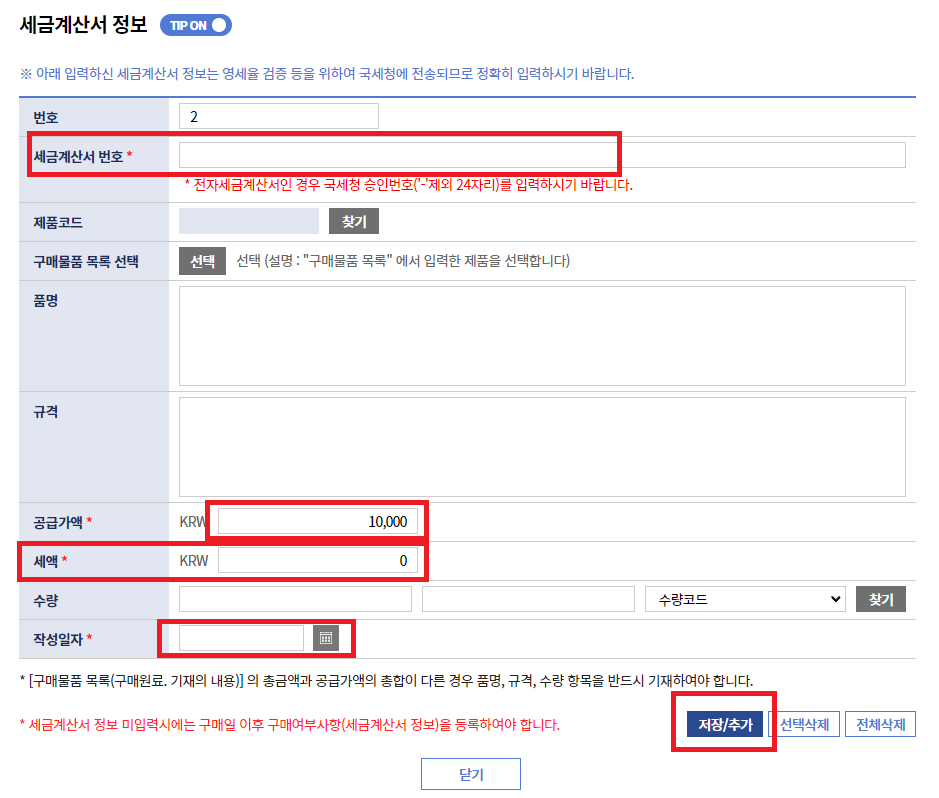
- 세금계산서 번호는 세금계산서 상단 부분 승인번호를 확인하고 숫자만 입력 (24자리)
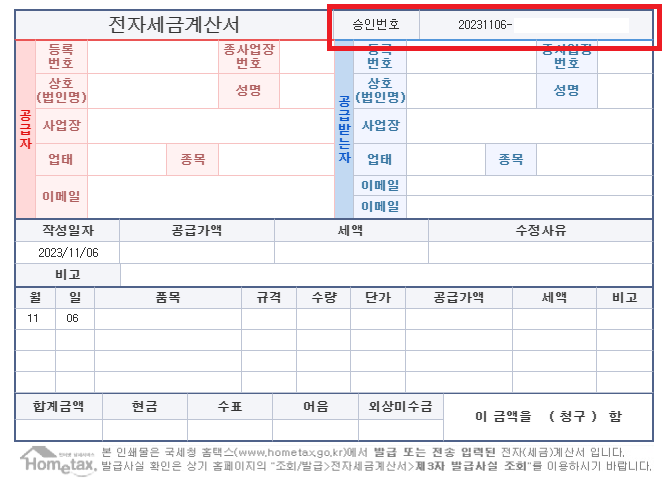
- 공급가액 : 세금계산서상의 공급가액
- 세액 : 영세율 세금계산서임으로 숫자 0 입력
- 작성일자 : 세금계산서 상의 작성일자 확인 후 입력
- 저장/추가 클릭
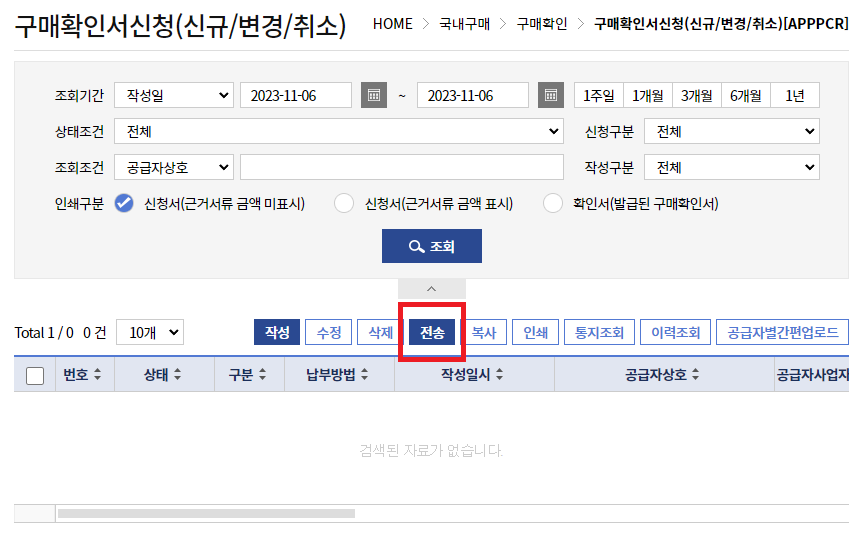
세금계산서 정보까지 입력하고 저장 한 다음 전송 버튼을 반드시 클릭하셔야 구매확인서를 발급받을 수 있습니다.
전송 클릭 시 전송 중, 확인 중으로 상태표시가 나타나며 특별한 문제가 없으면 발급완료로 전환되며 구매확인서를 출력할 수 있습니다.
출력해서 바로 공급사에게 보내주면 되는 것이 아니라, 회사의 사업자명판과 도장날인을 해서 전달해야 합니다. 구매확인서를 출력한 출력물에 명판과 사용인감 날인을 해서 공급사에 스캔본을 전달(메일) 하면 모든 과정이 마무리됩니다.
참고로 명판 고무인과 사용인감 등 날인은 유트레이드허브 내 구매확인서 발급 시스템에서 저장해 두고 사용하실 수 도 있으며 구매확인서를 출력한 다음 직접 명판, 도장 날인하셔도 무방합니다.
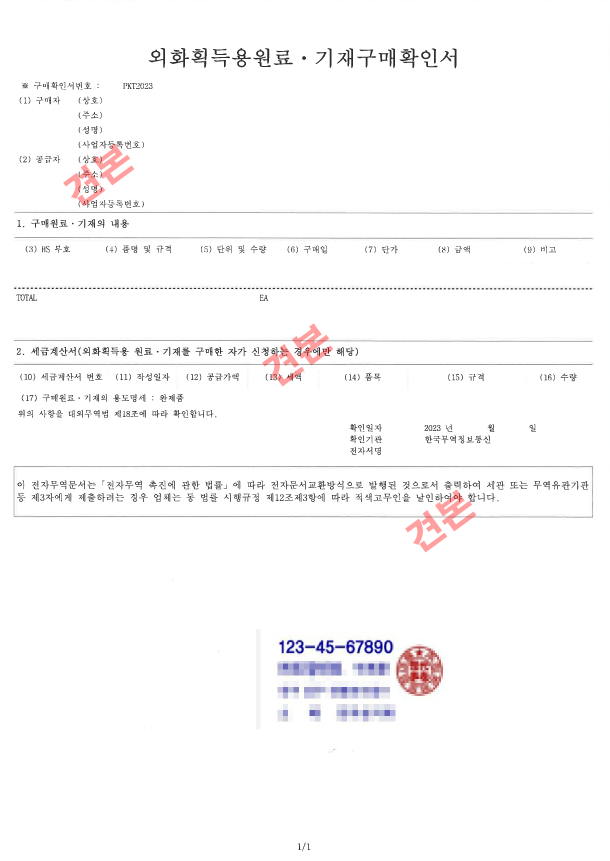
구매확인서 발급 시점에서 공급사로부터 영세율 세금계산서를 받기로 예정되어 있다면 굳이 세금계산서 정보를 추가적으로 입력하지 않아도 됩니다. 공인인증서를 통한 세금계산서 정보를 가져와서 입력하는 방법이 있는데 국세청 홈택스를 통해서는 가져오기가 되지만 공급사가 다른 계산서 발급 솔루션을 사용하고 있다면 정보를 가져오는 게 안될 수도 있습니다.
세금계산서를 사전에 발급받으셨더라도 세금계산서 정보 입력은 마찬가지로 생략하셔도 됩니다.
세금계산서 정보입력은 구매확인서 발급 시 의무사항이 아니기 때문입니다.
공급사가 이 외화획득원료 기재구매확인서 (약칭 : 구매확인서)를 통해 영세율 세금계산서의 세무 신고뿐만 아니라, 공급사도 간접 수출실적을 잡을 수 있고, 수출자는 부가세가 없는 가격으로 상품 매입을 함으로써 보다 경쟁력 있는 수출 단가를 수입상에게 제공할 수 있습니다.
[수출 초보] 쉽게 설명한 구매확인서 발급 방법 (수출신고필증 기준)
내수기업이나 수출 초보기업에는 구매확인서라는 것이 어려울 수 있습니다. 지금부터 알기 쉽게 구매확인서를 발급하는 방법에 대해서 수출신고필증을 근거서류로 한 구매확인서 발급방법에
its4uu.tistory.com
수출초보 기업에게 필요한 수출바우처 사업 1월에 공고 나오니 꼭 참고하시고 선정되시길 바라겠습니다. 아래 수출바우처 사업에 대한 정보도 담아 보았습니다.
수출초보 기업이 꼭 신청해야 할 수출바우처 핵심 사업 총정리
수출은 아이템만 있으면 정말 쉽다고 생각합니다. 하지만 처음부터 해외시장을 개척하고 판로를 확보하기가 많이 힘들기 때문에 수출을 희망하시거나 수출 초보 기업인 분들은 수출바우처의
its4uu.tistory.com

'경영정보' 카테고리의 다른 글
| 탄소중립 실천 [환경부] 기후변화 대응 캠페인 2023~2025년 계획 (1) | 2023.11.14 |
|---|---|
| 탄소중립 기본법 ① (기후위기 대응을 위한 탄소중립 녹색성장 기본법) 탄소중립 목적과 정의 (0) | 2023.11.10 |
| [수출 초보] 쉽게 설명한 구매확인서 발급 방법 (수출신고필증 기준) (3) | 2023.11.03 |
| 탄소중립이란? 온실가스와 기후변화 그리고 탄소중립 실천방법 (탄소중립실천포인트) (5) | 2023.10.24 |
| [한국소방산업기술원] 2023년 ESG 경영혁신 국민아이디어 공모전 (ESG공모전) (2) | 2023.10.21 |




